Εάν θέλετε να προσθέσετε περισσότερες αντωνυμίες και να βοηθήσετε το Instagram να γίνει ακόμα πιο περιεκτικό, το Instagram προτείνει να τις προσθέσετε στο βιογραφικό σας ή να το ενημερώσετε. Μπορείτε να το κάνετε αυτό κάνοντας αυτά τα λίγα βήματα:
- Μόλις βρεθείτε στην ενότητα αντωνυμιών, κάντε κλικ στο 'Μάθετε περισσότερα'.

- Θα μεταφερθείτε στην εκπαιδευτική ιστοσελίδα του Instagram σχετικά με τις αντωνυμίες. Κάντε κλικ στο ' Ενημέρωσέ μας .»
- Συμπληρώστε τη φόρμα αιτήματος. Θα χρειαστεί να προσθέσετε τις επιθυμητές αντωνυμίες, τις γλώσσες στις οποίες βρίσκονται αυτές τις αντωνυμίες και το όνομα χρήστη σας.
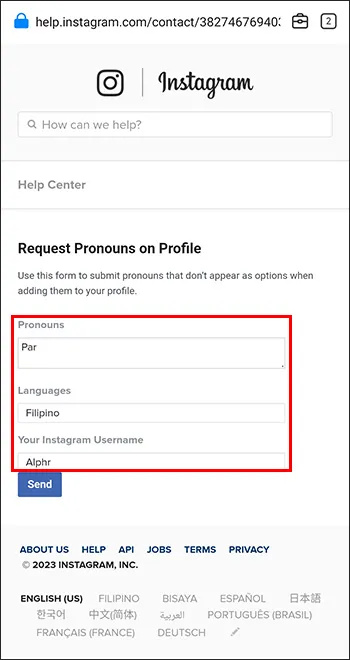
- Πατήστε «Αποστολή» και περιμένετε να εμφανιστούν οι αντωνυμίες σας δίπλα στο όνομά σας στο Instagram. Στο μεταξύ, μπορείτε να τα προσθέσετε στο βιογραφικό σας με το παλιό στυλ.
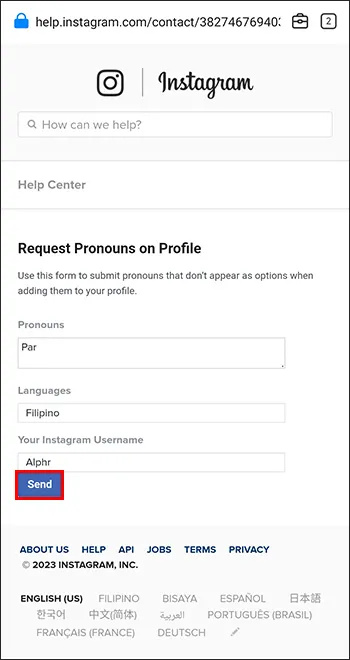
Πώς να περιορίσετε ποιος μπορεί να δει τις αντωνυμίες μου
Μπορεί να μην θέλετε όλοι στο Instagram να βλέπουν τις αντωνυμίες σας, ειδικά αν το προφίλ σας είναι ιδιωτικό. Ευτυχώς, το Instagram σάς επιτρέπει να περιορίζετε ποιος βλέπει τις αντωνυμίες σας, ώστε να μπορείτε να τις βλέπουν μόνο οι ακόλουθοί σας.
Σε Android
Για να ελέγξετε ποιος βλέπει τις αντωνυμίες σας στο Instagram στο Android, κάντε τα εξής βήματα:
πώς να μάθετε ποιος σας παρακολουθεί στο instagram
- Ανοίξτε την εφαρμογή Instagram στο τηλέφωνό σας Android.
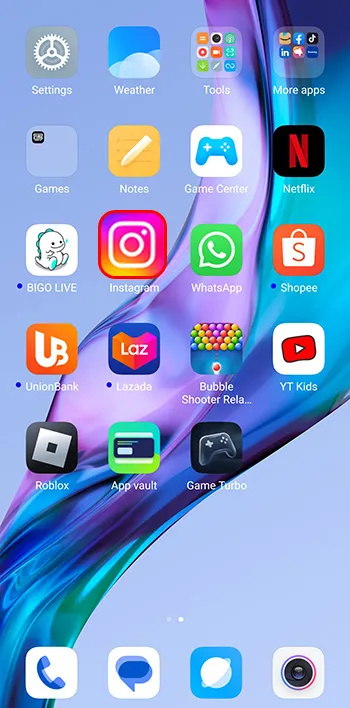
- Πατήστε την εικόνα του προφίλ σας στην κάτω δεξιά γωνία.
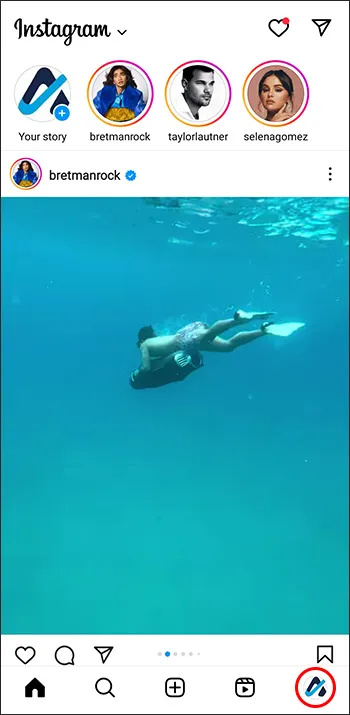
- Επιλέξτε «Επεξεργασία προφίλ» κάτω από τη φωτογραφία προφίλ και το βιογραφικό σας.
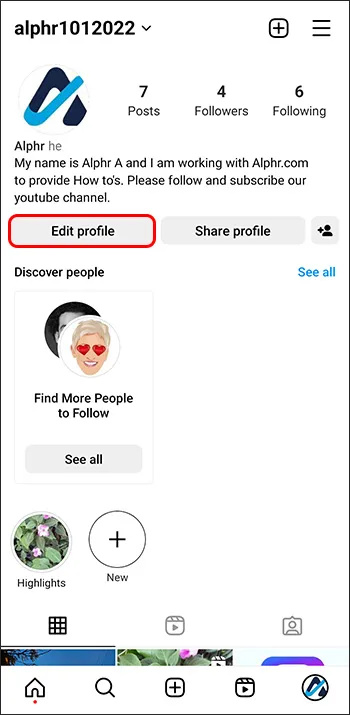
- Πατήστε το πεδίο 'Αντωνυμίες' κάτω από το πεδίο 'Όνομα χρήστη'.
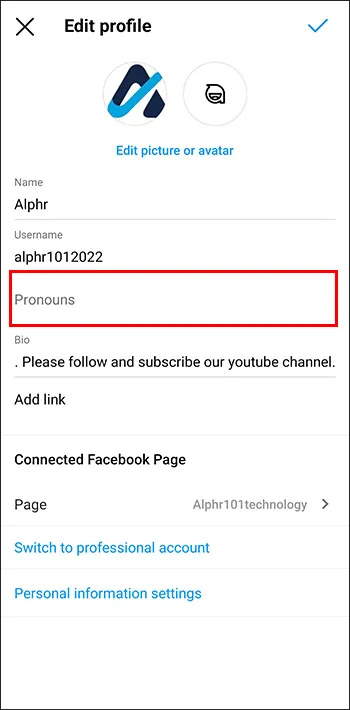
- Κάντε κλικ στο 'Εμφάνιση μόνο σε ακόλουθους' εάν δεν είναι ήδη ενεργοποιημένο.
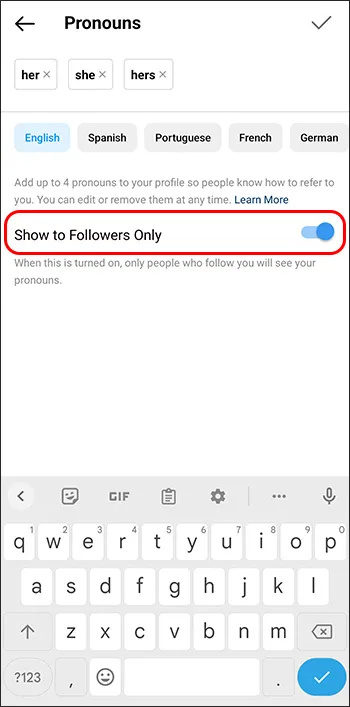
- Πατήστε το σημάδι επιλογής στην επάνω δεξιά γωνία μόλις επιλέξετε τις επιθυμητές αντωνυμίες.
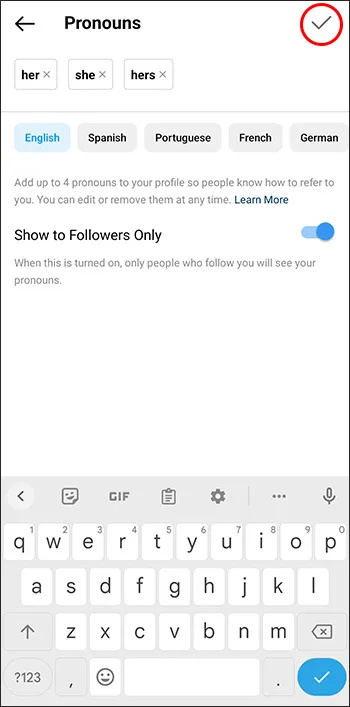
- Κάντε ξανά κλικ στο σημάδι επιλογής στην επάνω δεξιά γωνία για να αποθηκεύσετε τις πληροφορίες του νέου προφίλ σας.
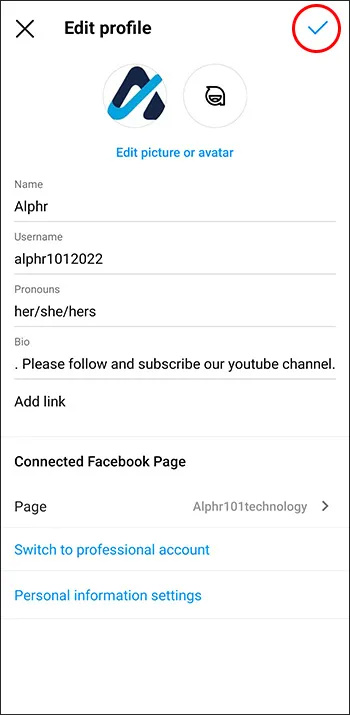
Στο iPhone
Για να περιορίσετε ποιος μπορεί να δει τις αντωνυμίες Instagram στο iPhone σας, ακολουθήστε αυτά τα βήματα:
- Ανοίξτε το Instagram στη συσκευή σας iPhone.
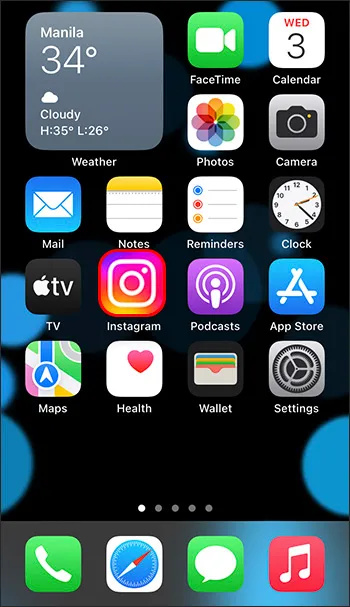
- Πατήστε την εικόνα του προφίλ μας στην κάτω δεξιά γωνία.
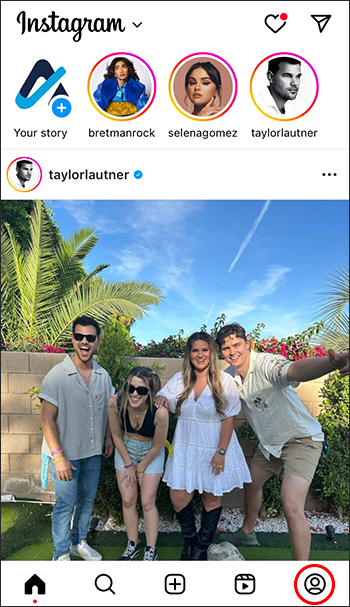
- Κάντε κλικ στην «Επεξεργασία προφίλ» κάτω από τη φωτογραφία προφίλ και το βιογραφικό σας.
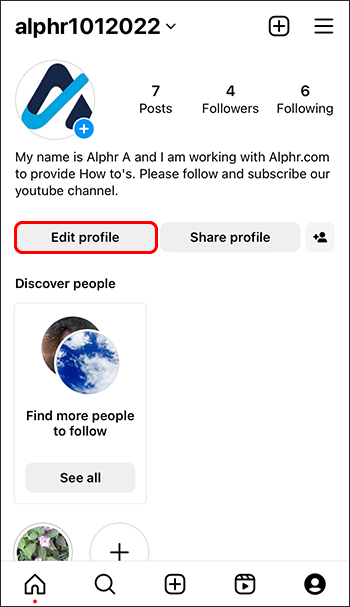
- Επιλέξτε το πεδίο «Αντωνυμίες» κάτω από το πεδίο «Όνομα χρήστη».
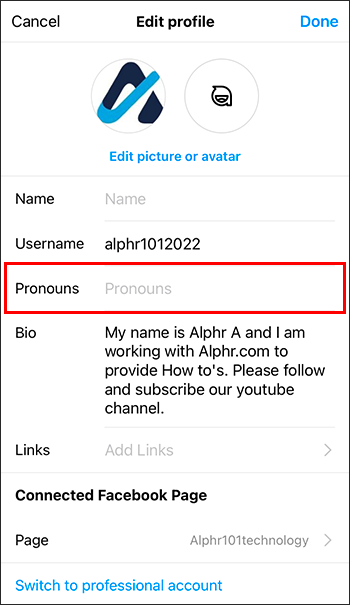
- Πατήστε το 'Εμφάνιση μόνο σε ακόλουθους' εάν δεν είναι ήδη ενεργοποιημένο.
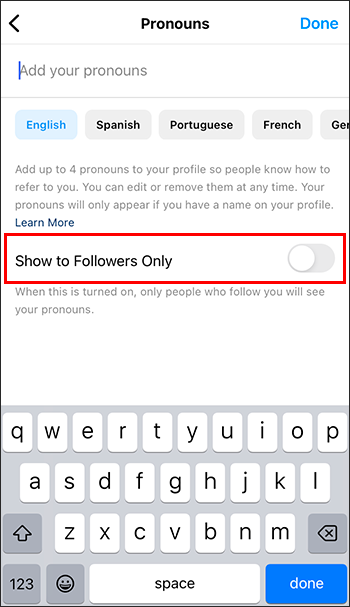
- Κάντε κλικ στο «Τέλος» στην επάνω δεξιά γωνία μόλις επιλέξετε τις επιθυμητές αντωνυμίες.
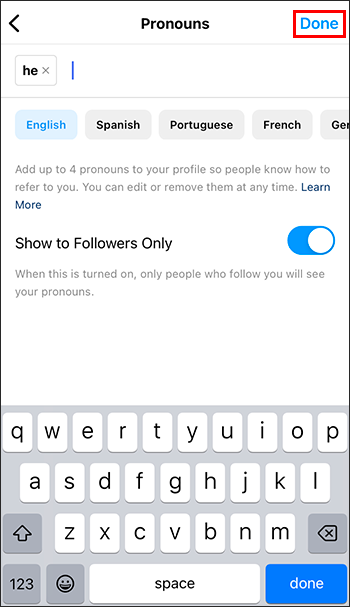
- Πατήστε ξανά 'Τέλος' στην επάνω δεξιά γωνία για να αποθηκεύσετε τις πληροφορίες του νέου προφίλ σας.
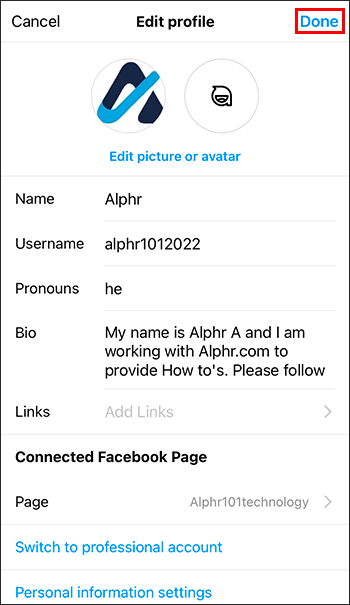
Σημείωση: Αυτή η ρύθμιση θα ενεργοποιηθεί από προεπιλογή για εκείνους τους χρήστες που δήλωσαν ότι είναι κάτω των 18 ετών ενώ πρόσθεσαν τα γενέθλιά τους.
Πώς να διορθώσετε τις αντωνυμίες Instagram που δεν εμφανίζονται
Η λειτουργία αντωνυμίας Instagram κυκλοφόρησε τον Μάιο του 2021, αλλά όπως συμβαίνει με πολλές λειτουργίες του Instagram, μπορεί να χρειαστεί χρόνος για να γίνει διαθέσιμη στην περιοχή σας. Εάν η λειτουργία εξακολουθεί να μην είναι διαθέσιμη στην περιοχή σας, μπορεί να είναι ότι εξακολουθείτε να χρησιμοποιείτε την παλιά έκδοση του Instagram.
Ενημερώστε το Instagram στο Android
Για να ενημερώσετε την εφαρμογή Instagram στο τηλέφωνό σας Android, ακολουθήστε αυτά τα λίγα βήματα:
- Μεταβείτε στο Play Store στο Android σας.
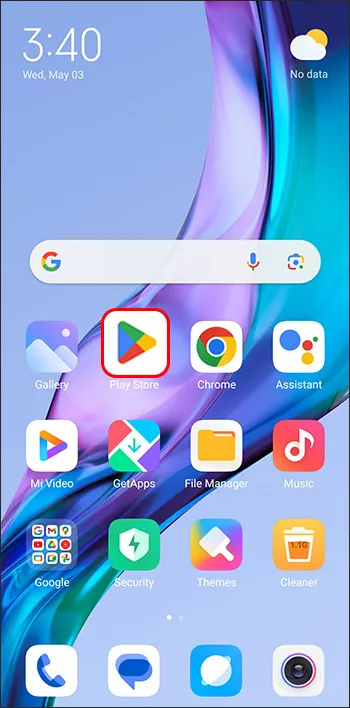
- Αναζήτηση για Instagram.
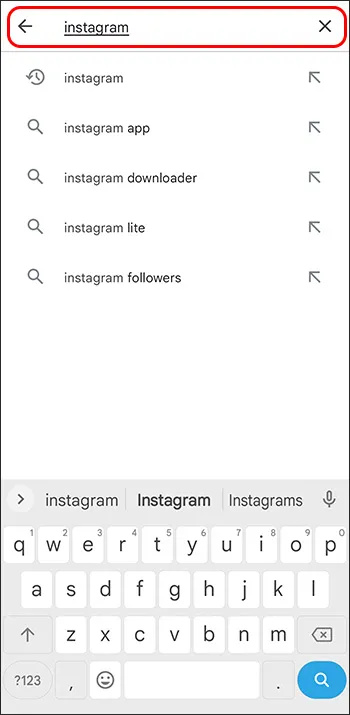
- Κάντε κλικ στο κουμπί 'Ενημέρωση' εάν η ενημέρωση είναι διαθέσιμη και περιμένετε μερικά λεπτά.
- Κάντε κλικ στο «Άνοιγμα» και μεταβείτε στο προφίλ σας για να δείτε εάν οι αντωνυμίες είναι τώρα διαθέσιμες.
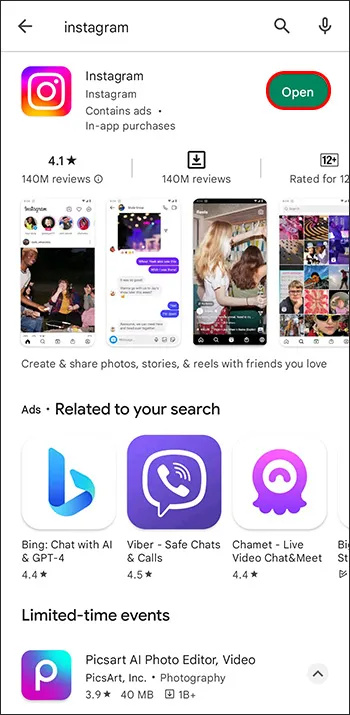
Ενημερώστε το Instagram στο iPhone
Η ενημέρωση του Instagram στη συσκευή σας iPhone απαιτεί παρόμοια διαδικασία. Εδώ είναι τα βήματα:
- Μεταβείτε στο App Store στη συσκευή σας iPhone.
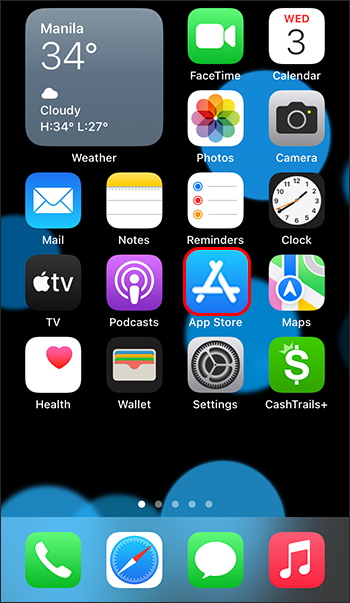
- Πληκτρολογήστε 'Instagram' στη γραμμή αναζήτησης.
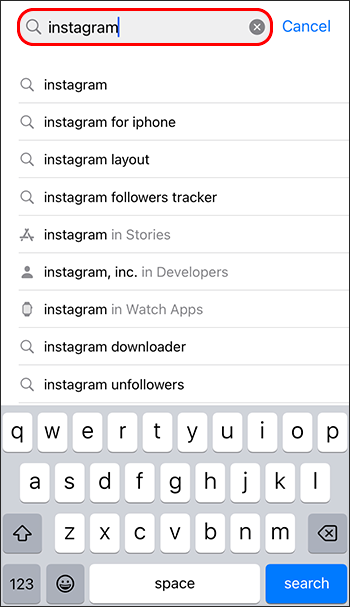
- Εάν υπάρχει διαθέσιμη ενημέρωση, κάντε κλικ στο κουμπί 'Ενημέρωση' και περιμένετε μερικά λεπτά.
- Κάντε κλικ στο «Άνοιγμα» και μεταβείτε στο προφίλ σας για να ελέγξετε εάν οι αντωνυμίες είναι πλέον διαθέσιμες.
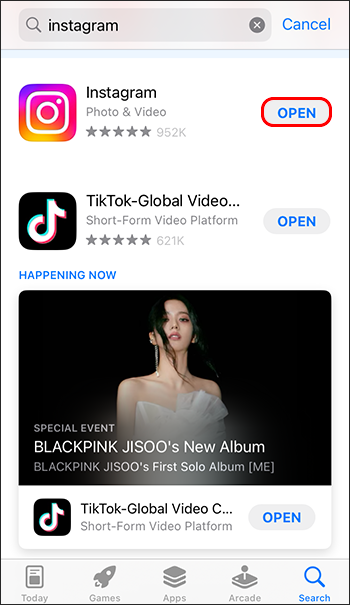
Για να βεβαιωθείτε ότι η εφαρμογή είναι σίγουρα ενημερωμένη, μπορείτε επίσης να την κατεβάσετε. Αυτή η δυνατότητα, ειδικά για συσκευές iOS, διαγράφει τα δεδομένα της εφαρμογής και ανανεώνει την προσωρινή μνήμη της, ενώ διατηρεί όλες τις ρυθμίσεις σας που σχετίζονται με την εφαρμογή.
Δείτε πώς μπορείτε να ξεφορτώσετε το Instagram στο iPhone σας:
- Μεταβείτε στις 'Ρυθμίσεις' του iPhone σας.
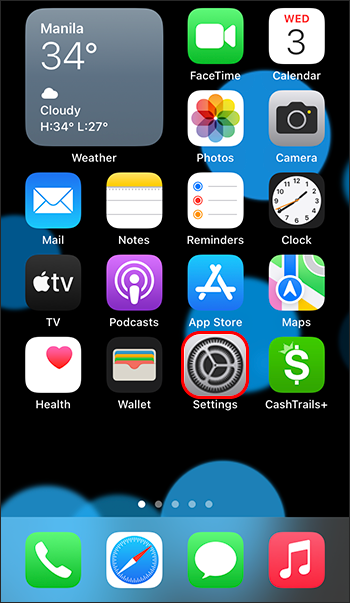
- Κάντε κλικ στο «Γενικά».
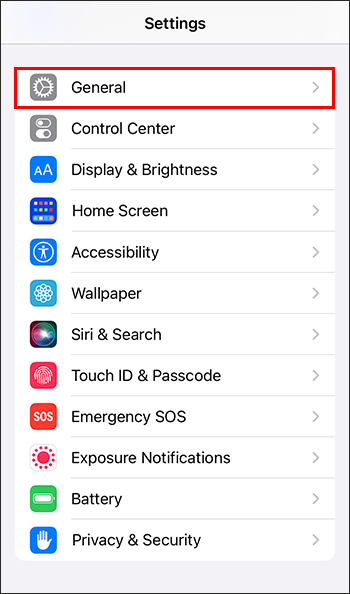
- Μεταβείτε στο 'iPhone Storage'.
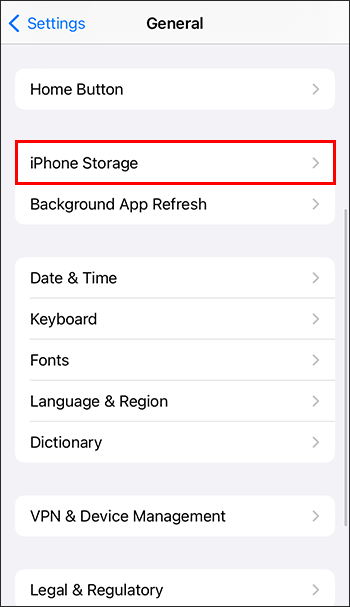
- Κάντε κύλιση σε όλες τις εφαρμογές που είναι εγκατεστημένες στο τηλέφωνό σας μέχρι να βρείτε το Instagram.
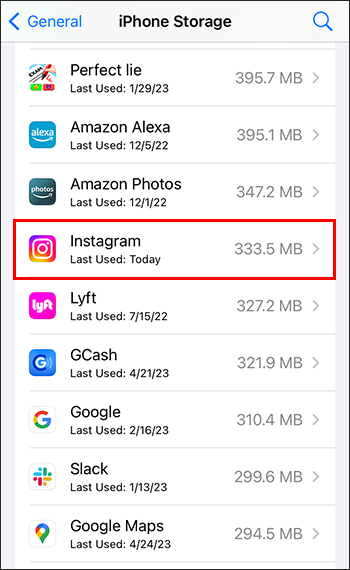
- Πατήστε «Μη φόρτωση εφαρμογής» και περιμένετε μερικά δευτερόλεπτα.
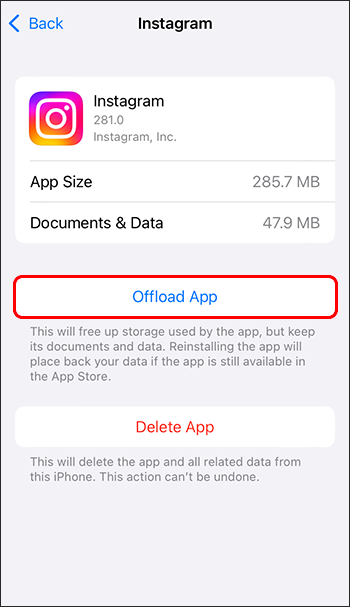
- Κάντε κλικ στην «Επανεγκατάσταση εφαρμογής».
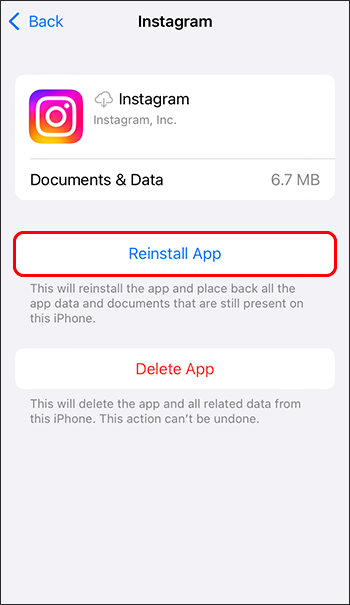
Το Instagram πρέπει τώρα να ενημερωθεί και η λειτουργία αντωνυμιών θα πρέπει να είναι διαθέσιμη για τον λογαριασμό σας.
Συχνές ερωτήσεις
Πώς να αφαιρέσω τις αντωνυμίες από το προφίλ μου στο Instagram
προσθήκη νέου φακέλου σε αυτόν τον υπολογιστή
Εάν θέλετε να αφαιρέσετε τις αντωνυμίες σας από το προφίλ σας στο Instagram, μπορείτε απλώς να επαναλάβετε την ίδια διαδικασία που χρησιμοποιήσατε για να τις προσθέσετε. Μεταβείτε στην «Επεξεργασία προφίλ», επιλέξτε «αντωνυμίες» και κάντε κλικ στο «Χ» δίπλα σε κάθε αντωνυμία που θέλετε να αφαιρέσετε. Στη συνέχεια, απλώς επιβεβαιώστε τις επιλογές σας κάνοντας κλικ στα σημάδια επιλογής για το τηλέφωνό σας Android ή στο «Τέλος» για τη συσκευή σας iPhone.
Πώς να προσθέσω αντωνυμίες στο βιογραφικό μου στο προφίλ μου στο Instagram
δεν υπάρχει ήχος στα παράθυρα του φορητού υπολογιστή 10
Το βιογραφικό σας είναι ένα άλλο μέρος όπου μπορείτε να προσθέσετε τις αντωνυμίες σας, αλλά έχετε κατά νου ότι με αυτόν τον τρόπο, θα εμφανίζονται κάτω από το όνομά σας στο Instagram και όχι δίπλα σε αυτό. Μπορείτε να τα προσθέσετε στο βιογραφικό σας με τον ίδιο τρόπο που θα τα προσθέσατε στην ενότητα των αντωνυμιών σας – μεταβαίνοντας στη φωτογραφία προφίλ σας, «Επεξεργασία προφίλ» και κάνοντας κλικ στην ενότητα «Βιογραφικό» αντί για την ενότητα «Αντωνυμίες». Εδώ μπορείτε να γράψετε έως και 150 χαρακτήρες, επομένως οργανώστε καλά τον χώρο σας εάν έχετε πολλές πληροφορίες να προσθέσετε.
Πώς να προσθέσω φύλο στο προφίλ μου στο Instagram
Για να ολοκληρώσετε το προφίλ σας στο Instagram, μπορείτε να προσθέσετε το φύλο σας. Ωστόσο, αυτό δεν θα εμφανίζεται ως μέρος του δημόσιου προφίλ σας. Για να ορίσετε το φύλο σας, πρέπει να μεταβείτε στο 'Επεξεργασία προφίλ' και να κάνετε κλικ στο 'Φύλο'. Εκεί μπορείτε να επιλέξετε «Προτιμώ να μην πω», «Άνδρας», «Γυναίκα» ή «Προσαρμοσμένο» και να γράψετε την ταυτότητα φύλου που προτιμάτε.
Αντωνυμίες Instagram για ευκολότερη επικοινωνία
Οι αντωνυμίες είναι ένα σημαντικό μέρος της ταυτότητάς σας. Στον διαδικτυακό κόσμο, όχι μόνο σας βοηθούν να εκφραστείτε, αλλά επιτρέπουν επίσης στους άλλους να σας αναφέρουν σωστά και να αποφύγουν λάθη που θα σας κάνουν να νιώθετε άβολα. Με τη λειτουργία αντωνυμίας του Instagram, μπορείτε να τα πετύχετε όλα αυτά, γι' αυτό χρησιμοποιήστε αυτόν τον οδηγό για να μάθετε πώς να προσθέτετε αντωνυμίες στο προφίλ σας στο Instagram με μηδενική προσπάθεια.
Έχετε ήδη δοκιμάσει να προσθέσετε αντωνυμίες στο προφίλ σας στο Instagram; Χρησιμοποιήσατε τις οδηγίες από αυτό το άρθρο; Πείτε μας στο σχόλιο παρακάτω.







![Τα φίλτρα Instagram δεν λειτουργούν [Λίγες εύκολες διορθώσεις]](https://www.macspots.com/img/instagram/27/instagram-filters-are-not-working.jpg)

